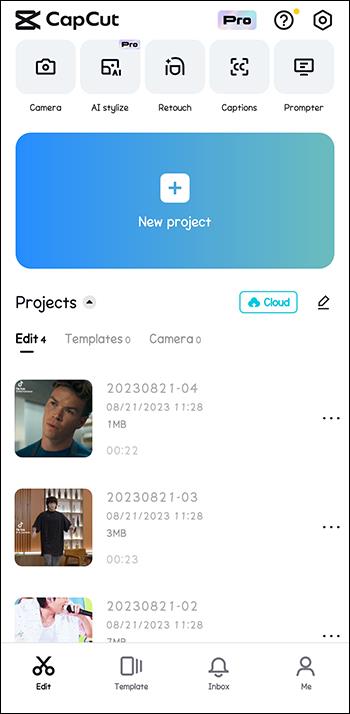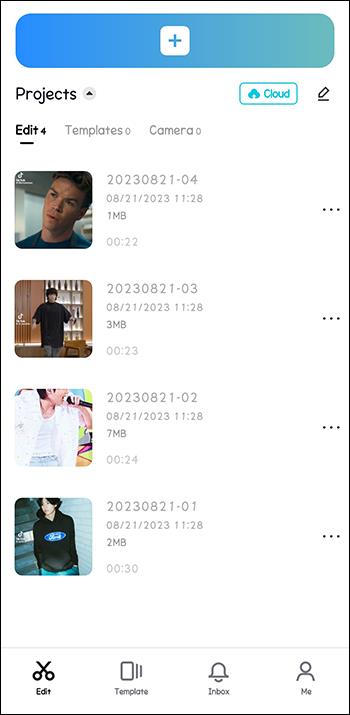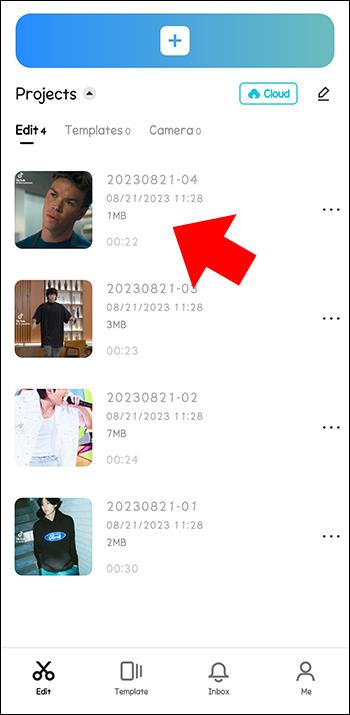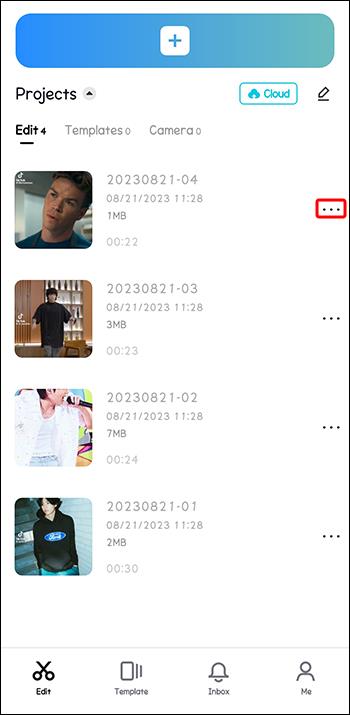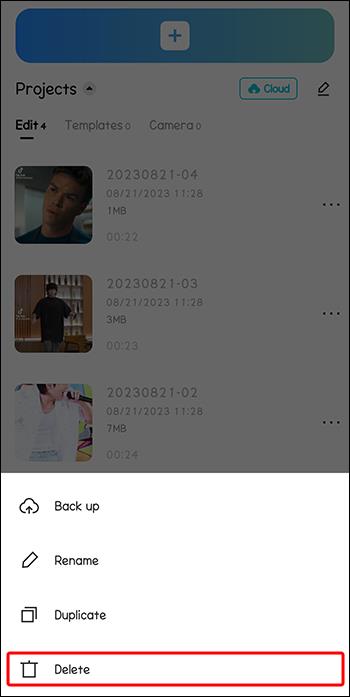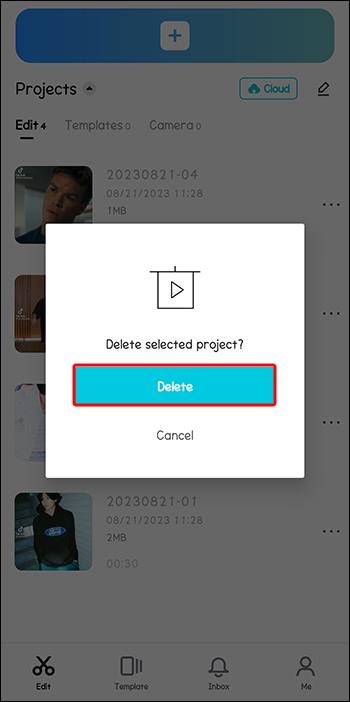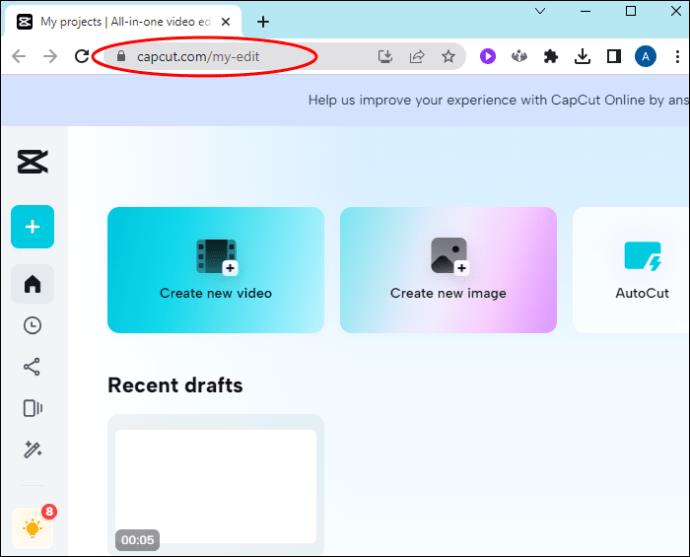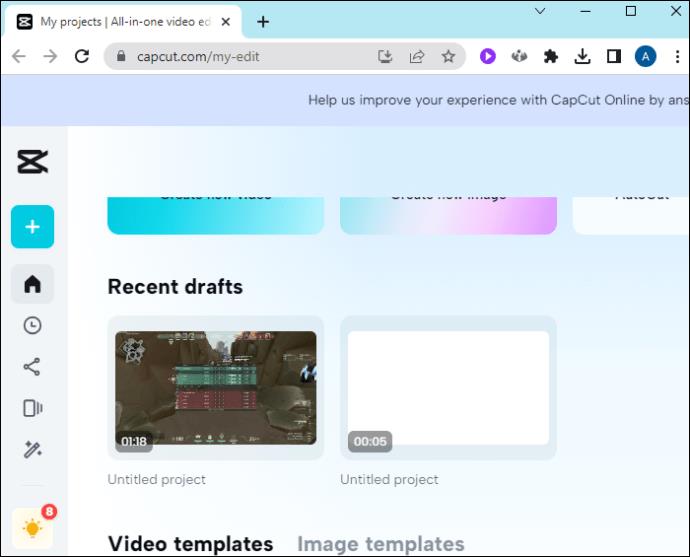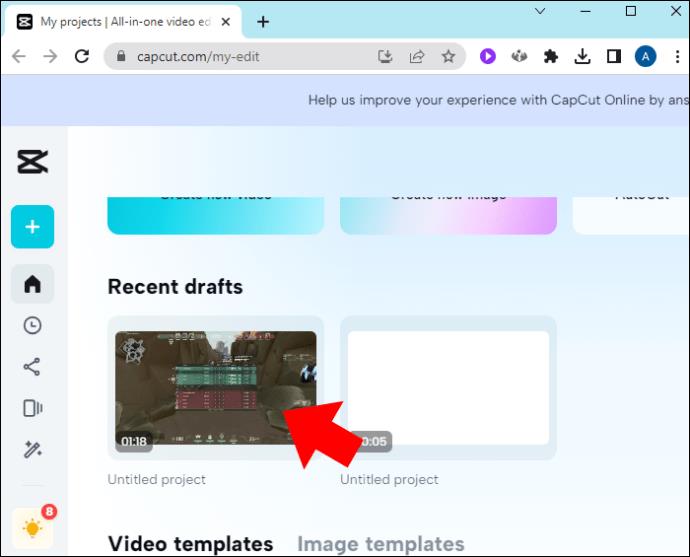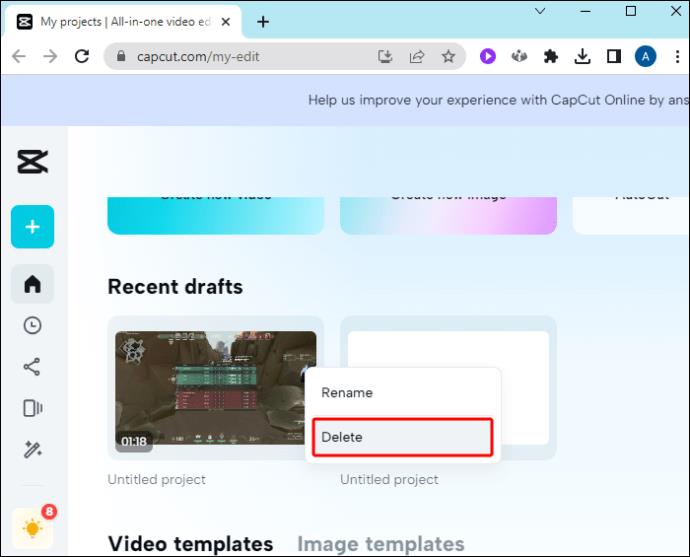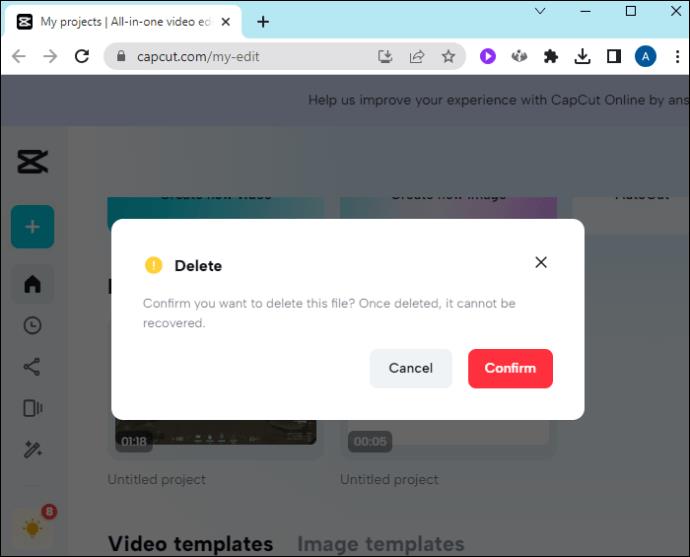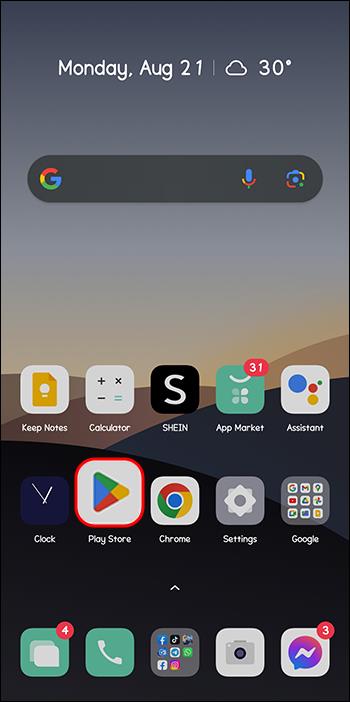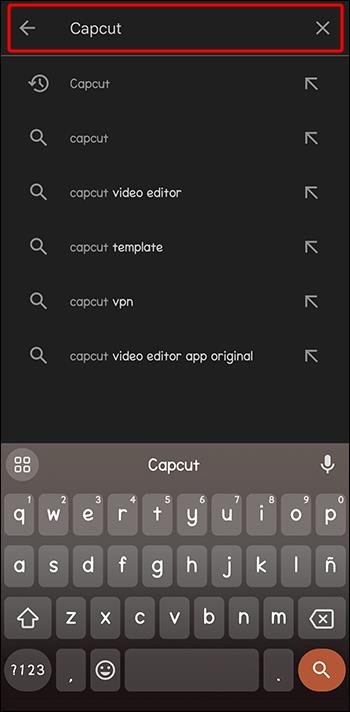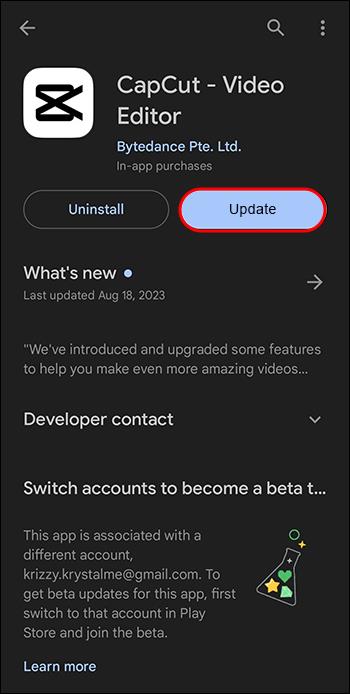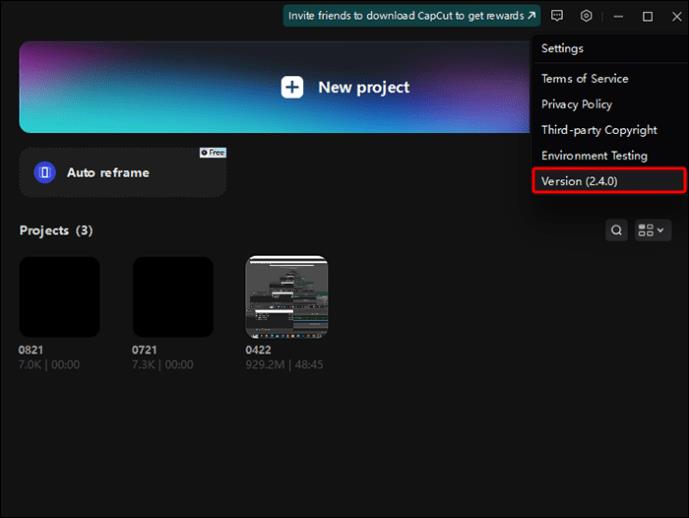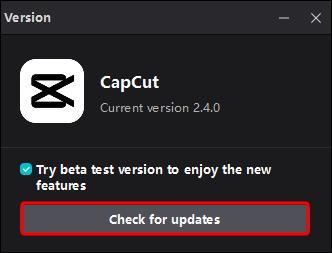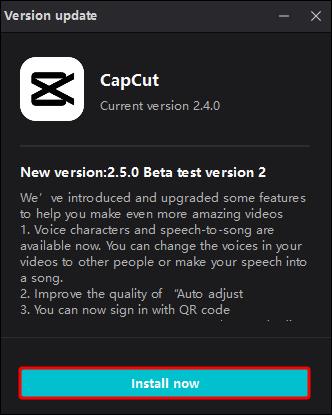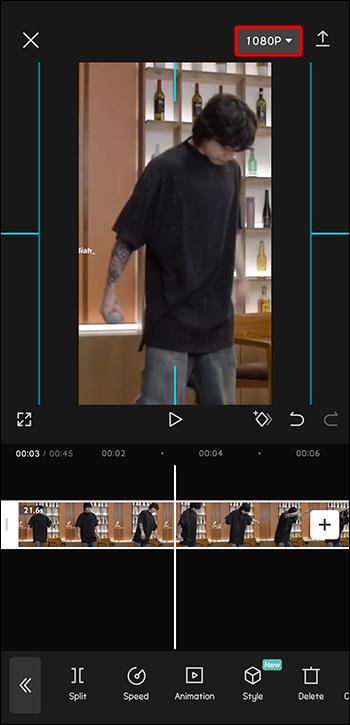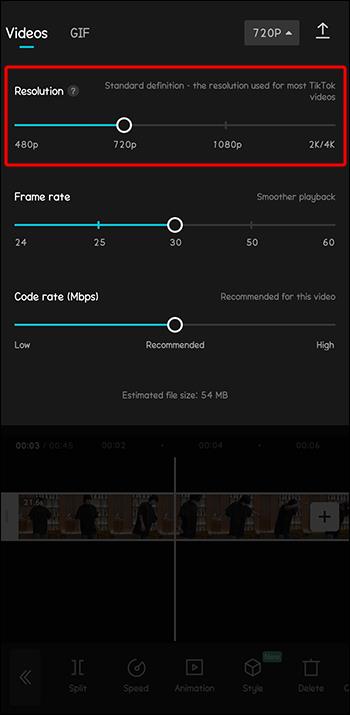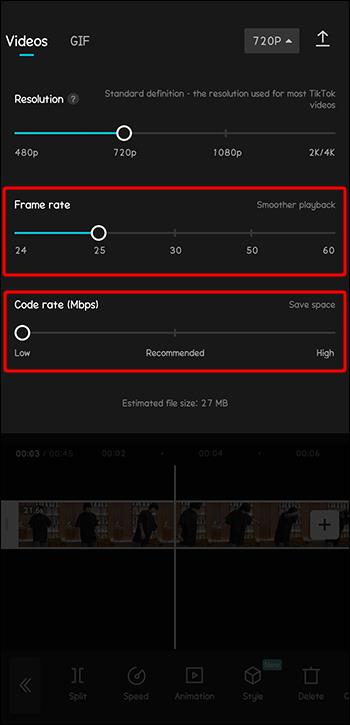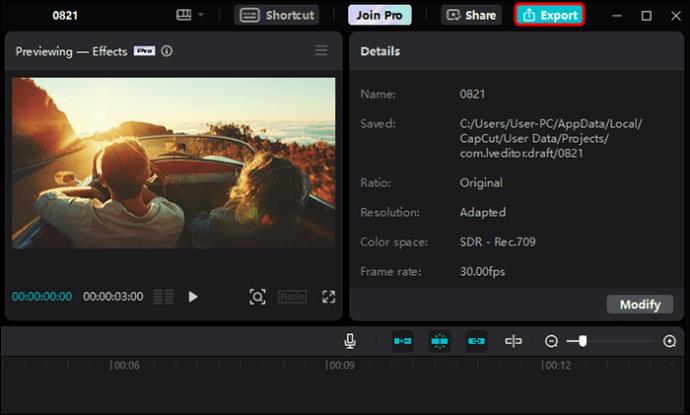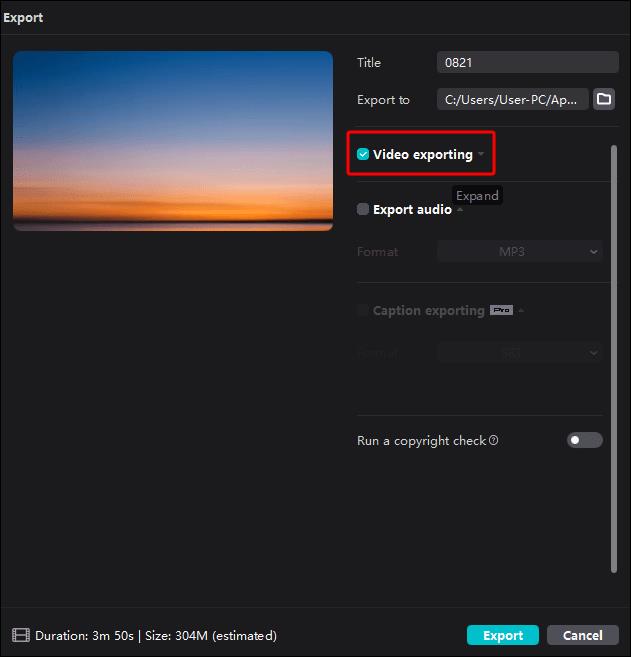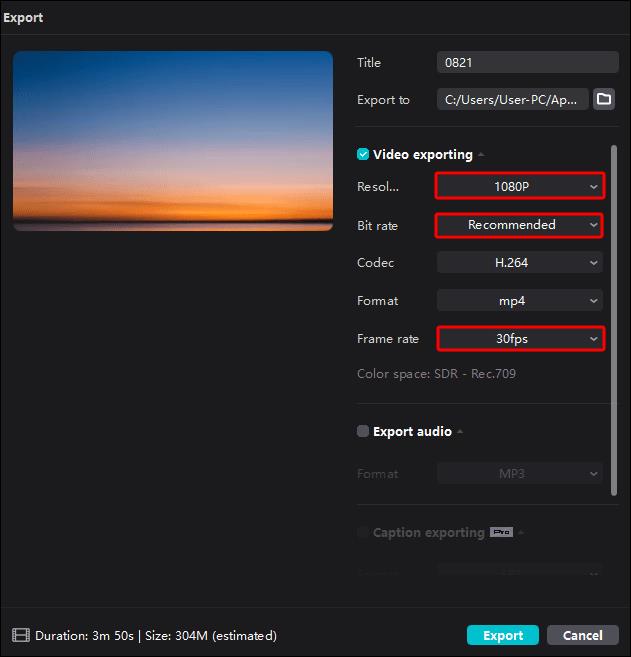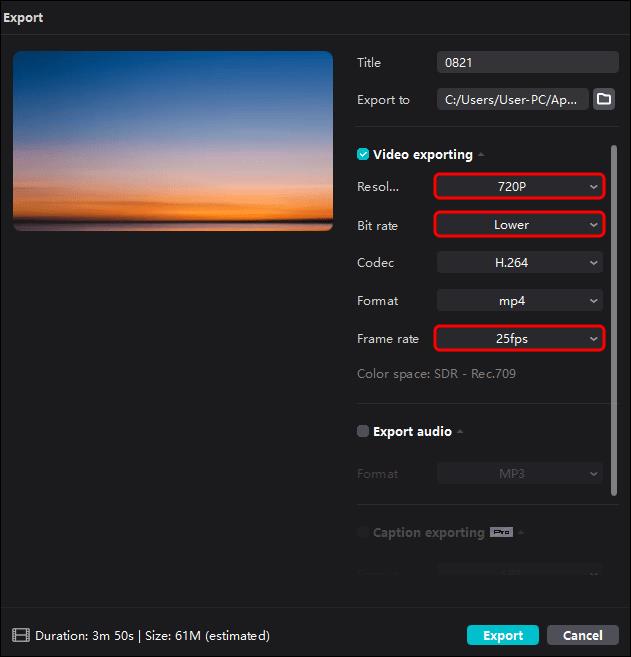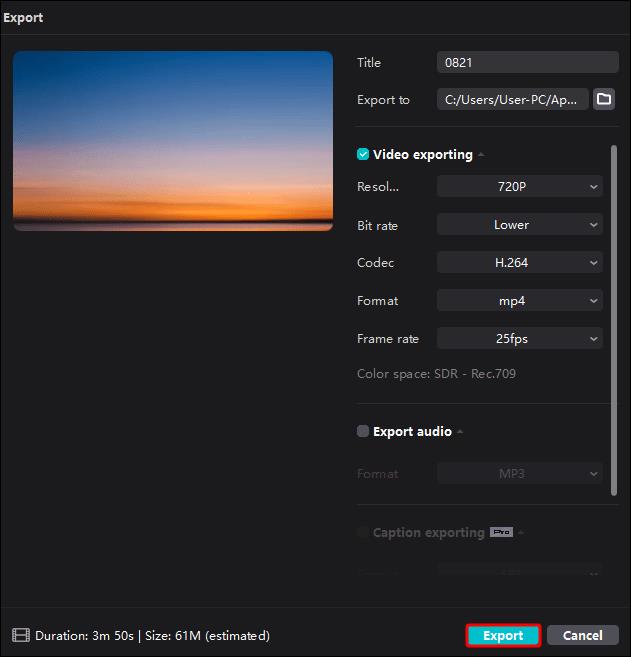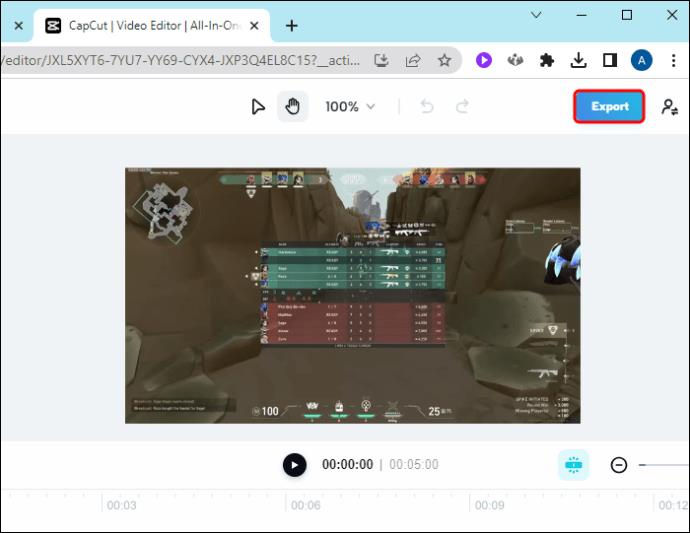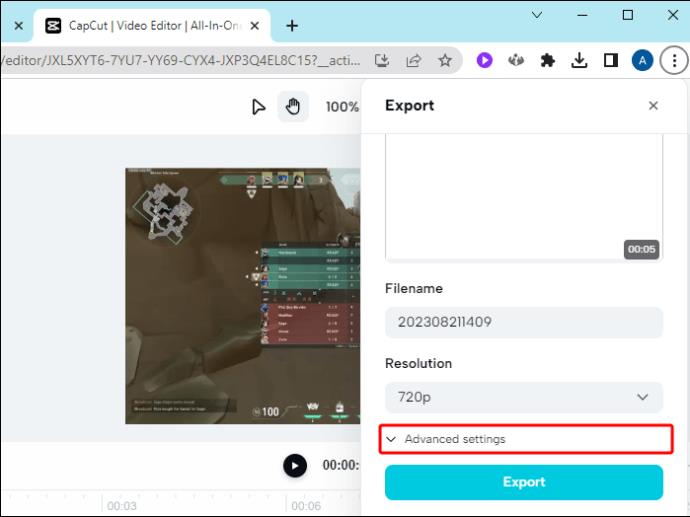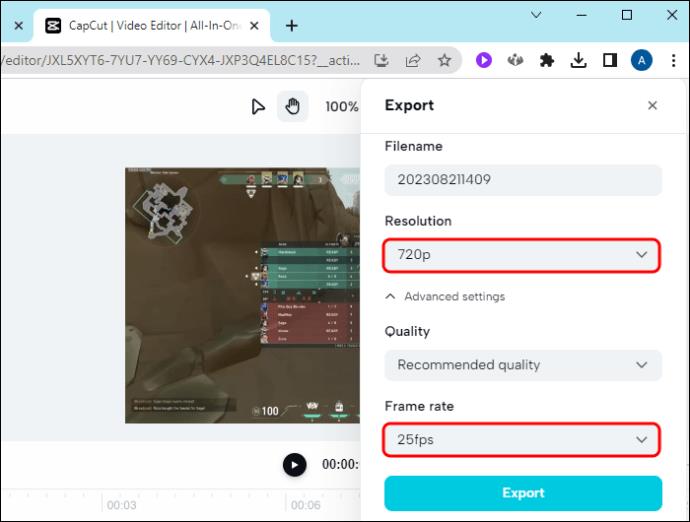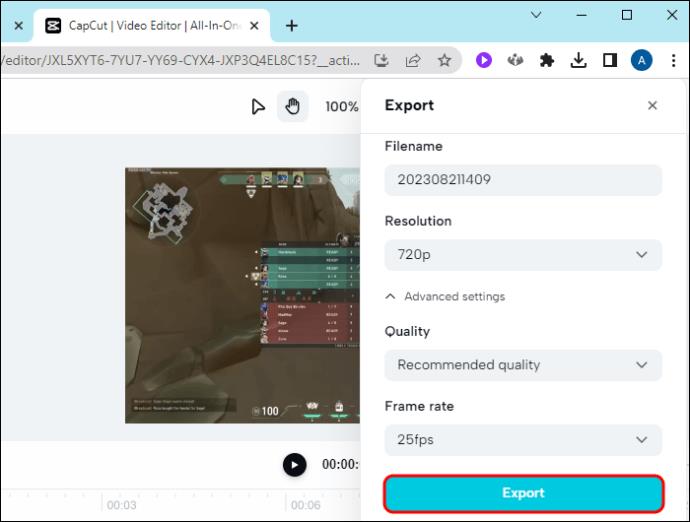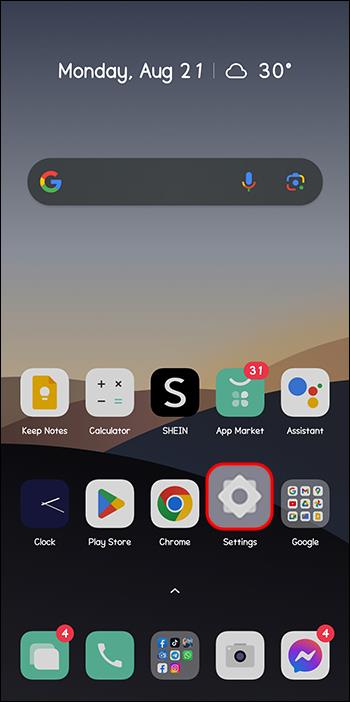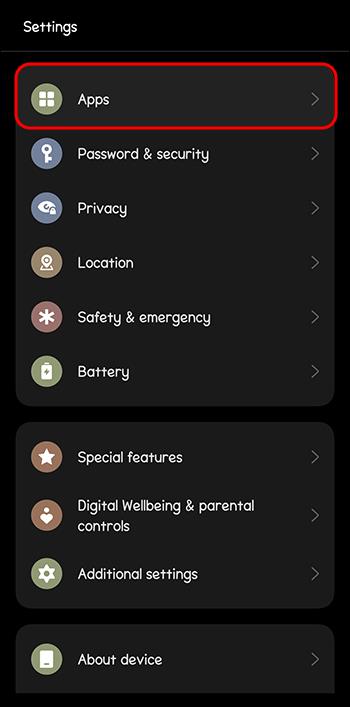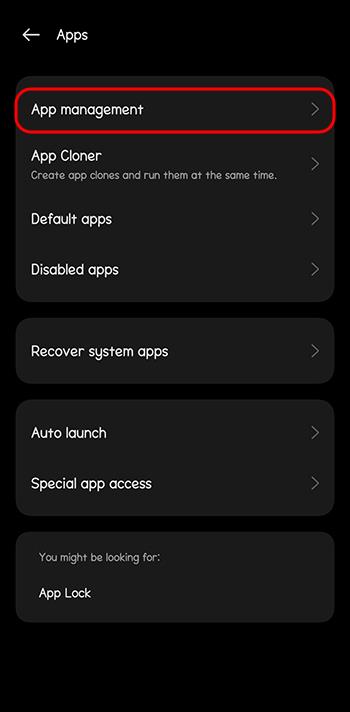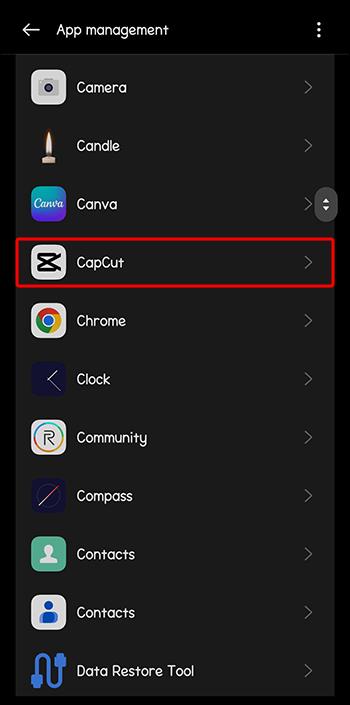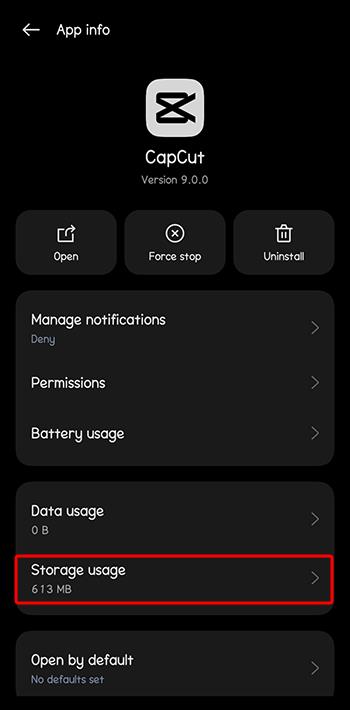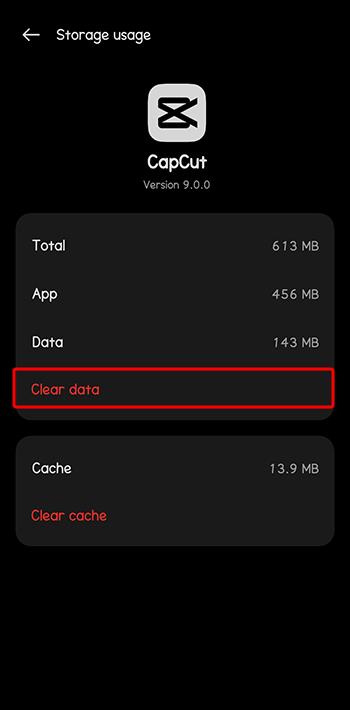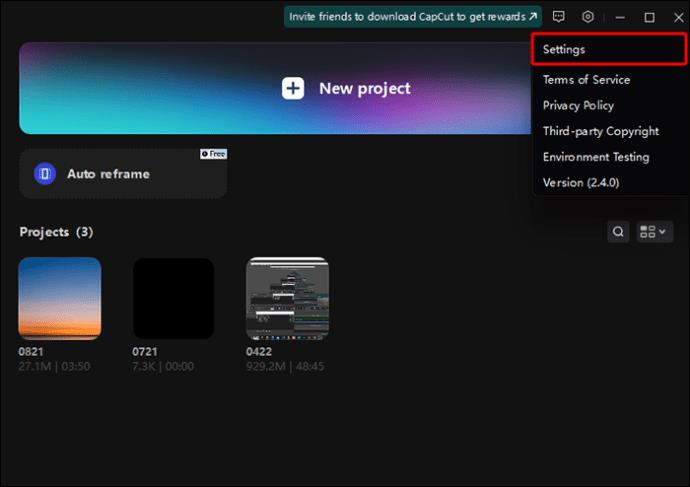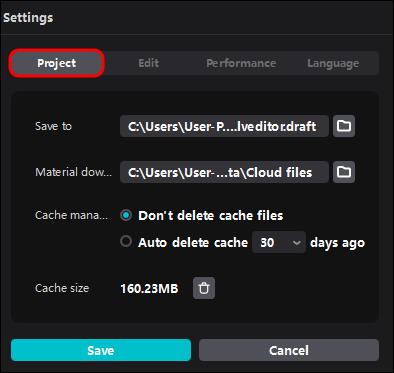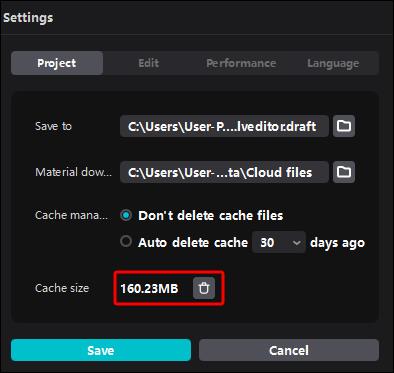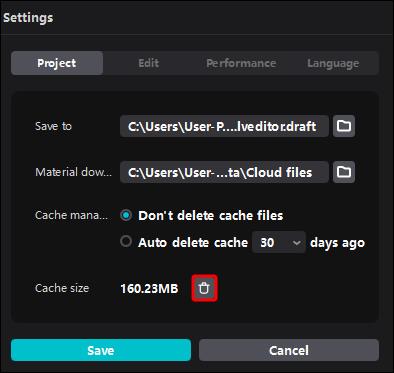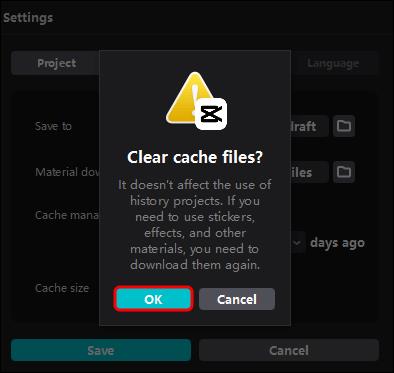Uanset om du laver et sjovt stykke indhold sat til en trendy TikTok-melodi eller et salgsfremmende uddrag, der viser dit brand, kan CapCut hjælpe dig med at få det helt rigtigt. I betragtning af hvor populære kortformede videoer er blevet, er det ret almindeligt, at indholdsskabere bruger timer på at redigere en kort video. Det er derfor, det er så frustrerende, når den video ikke kan eksporteres.

Men vi har gode nyheder. Hvert CapCut-eksportproblem har en ret simpel forklaring og en endnu mere ligetil løsning. Opdag, hvordan du tackler almindelige eksportproblemer på CapCut og fjerner forhindringer på din vej til problemfri videooprettelse.
Enkle måder at løse CapCut-eksportproblemer på
For at finde en løsning på dit CapCut-eksportproblem skal du først forstå, hvad der forårsager det. Se de mest almindelige syndere for din video, der ikke kan eksporteres nedenfor. Prøv derefter de tilknyttede løsninger, og verden (eller dine venner og familie!) vil se din video på ingen tid.
Lav lagerplads
For at din video kan eksporteres, skal den have tilstrækkelig lagerplads på din enhed. Hvis din enhed flyder over med billeder, videoer, dokumenter og apps, er chancerne for, at CapCut ikke vil være i stand til at fungere korrekt eller eksportere din nyeste kreation. Heldigvis har dette problem en nem løsning - bare frigør noget plads på din enhed.
Du kan gøre det manuelt ved at slette filer og afinstallere apps og programmer. Alternativt kan du bruge en automatisk renser, der tager sig af disse overskydende filer for dig.
Udover din enheds lager, kan CapCuts interne lager muligvis forårsage eksportproblemet. Hvis du har spillet med appen i et stykke tid, har du sandsynligvis video efter video opstillet under fanen "Projekter".
Sikker på, at holde flere videoer her hjælper dig med at komme tilbage til redigering på ingen tid, hvilket eliminerer presset for at gøre det hele på én gang. Men talrige udarbejdede projekter kan også bremse CapCut, få det til at halte eller gå ned eller undlade at eksportere videoer korrekt. For at løse dette problem bliver du nødt til at sige farvel til et par af dine ufærdige projekter.
Sådan sletter du unødvendige projekter på din mobilenhed:
- Gå til landingssiden for CapCut.
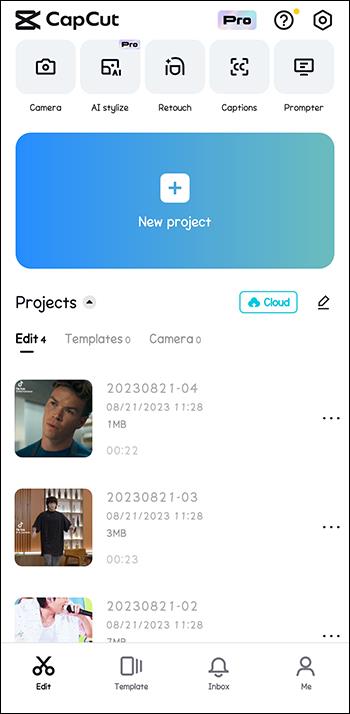
- Naviger til afsnittet "Projekter".
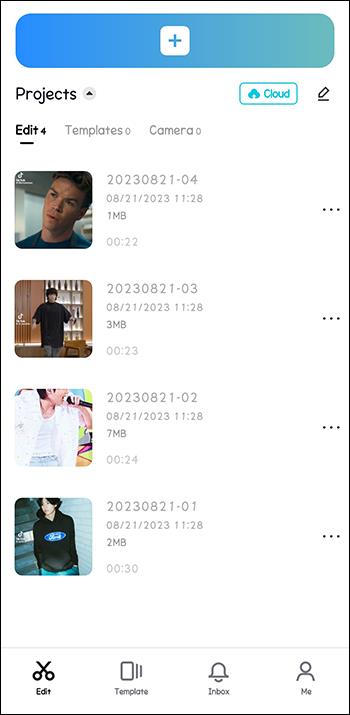
- Rul gennem listen og find et projekt, du vil slette.
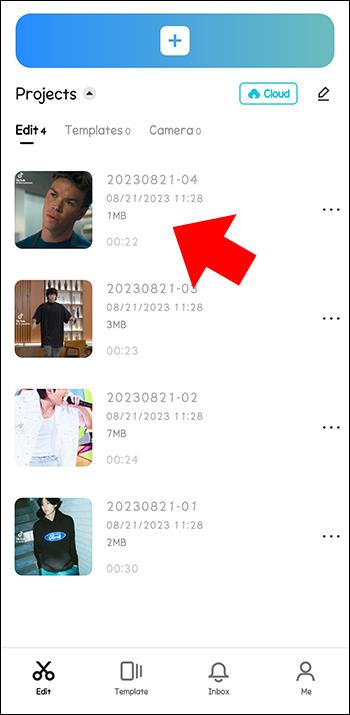
- Tryk på ikonet med tre prikker ved siden af det pågældende projekt.
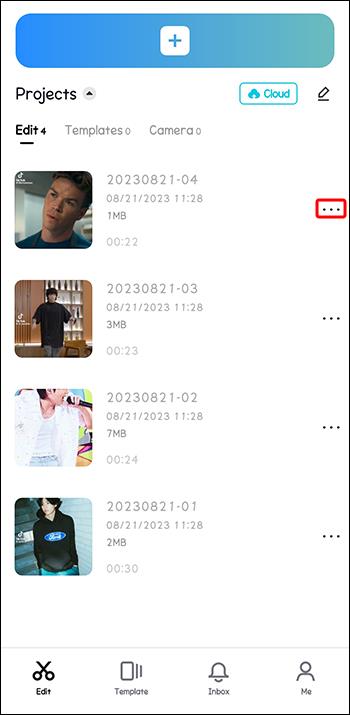
- Vælg "Slet" fra pop op-menuen.
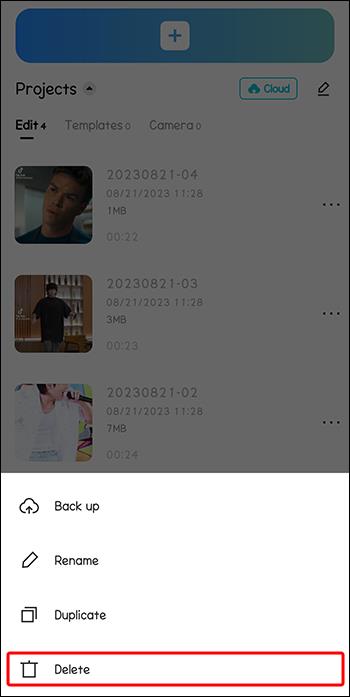
- Bekræft dit valg ved at trykke på "Slet" igen.
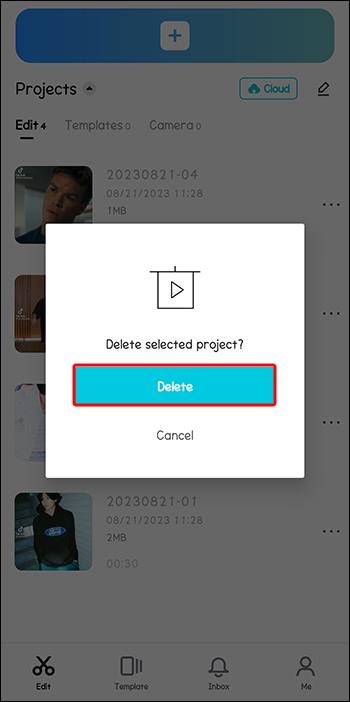
- Gentag trin 4-6 for hvert projekt, du vil fjerne.
Hvis du foretrækker at redigere på din computer, skal du følge disse trin for at frigøre plads i CapCut-webklienten:
- Naviger til CapCuts hjemmeside .
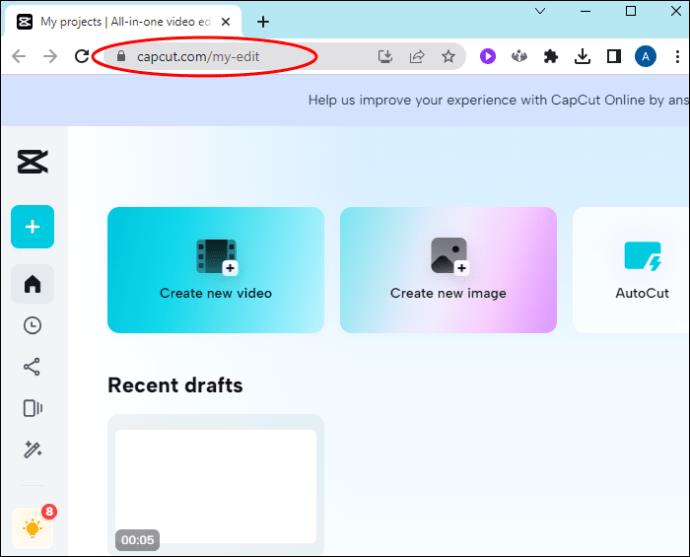
- Gå til sektionen "Seneste".
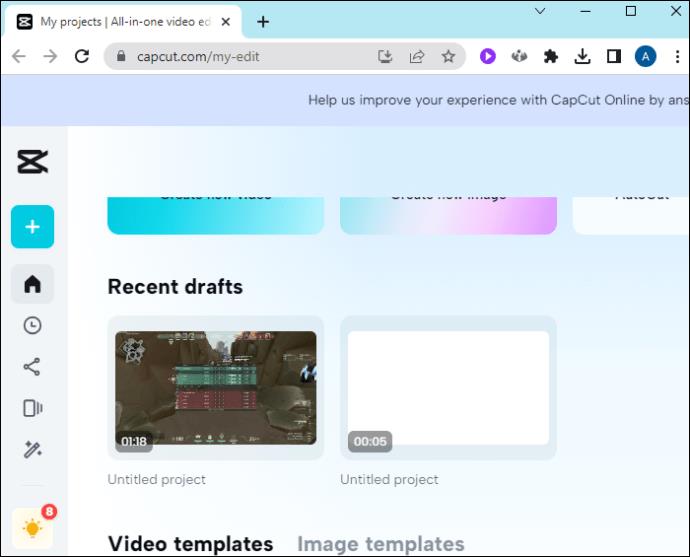
- Find det projekt, du ønsker at slette.
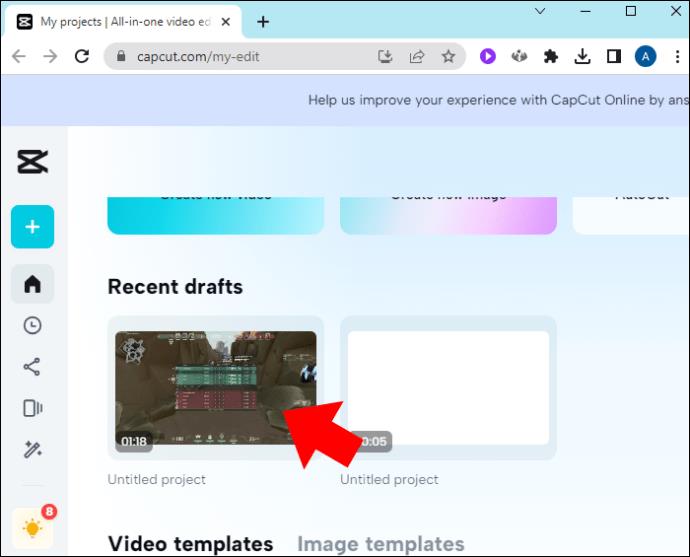
- Klik på ikonet med tre prikker i nederste højre hjørne.
- Vælg "Slet".
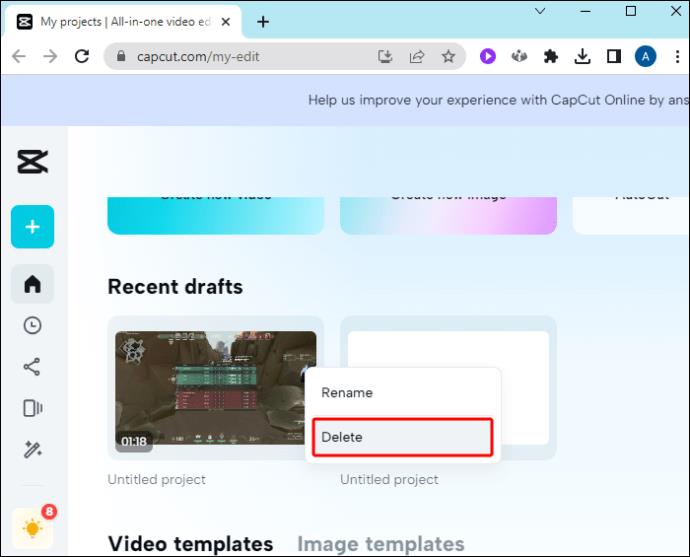
- Bekræft sletningen ved at klikke på "Bekræft".
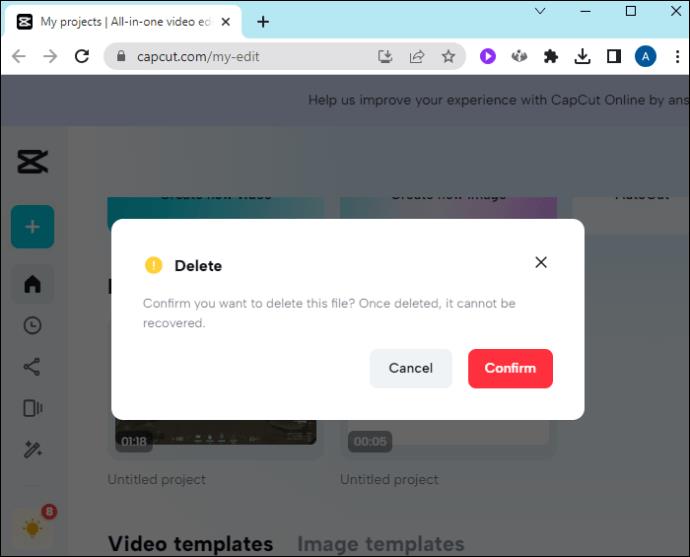
Du kan bruge de samme trin til at slette unødvendige projekter fra dine Desktop-klienter. Den eneste forskel er, at dine projekter vil blive opført under afsnittet "Projekter".
RAM mætning
Alle de data og programmer, der i øjeblikket bruges af din enheds CPU (Central Processing Unit), er gemt i dens RAM (Random Access Memory) enhed. Hvis du starter for mange ressourcekrævende programmer og lader dem køre i baggrunden, kan din RAM have problemer med at følge med. Resultatet? Dine apps fungerer muligvis ikke korrekt, inklusive CapCut.
For at sikre, at din enheds RAM fokuserer udelukkende på den video, du forsøger at eksportere, skal du lukke alle de unødvendige apps, der kører i baggrunden. De nøjagtige trin til at gøre det vil variere lidt afhængigt af din mobilenhed.
På de fleste Android-enheder vil du være i stand til at lukke alle baggrundsapps på én gang ved at trykke på knappen "Oversigt" (den firkantede knap nederst på skærmen) og trykke på skraldespanden. iOS kræver på den anden side noget manuel handling.
- Naviger til din startskærm.
- Stryg op fra bunden.
- Stop i midten.
- Se dine seneste apps igennem, og stryg op på dem, du vil lukke.
Forældet app
En forældet app kan forårsage et utal af problemer for CapCut-brugere, og eksportproblemer er uden tvivl blandt dem. Igen er der en simpel løsning på dette problem – en hurtig appopdatering.
Gør følgende for at installere den seneste appversion på din mobilenhed:
- Besøg Play Store eller App Store.
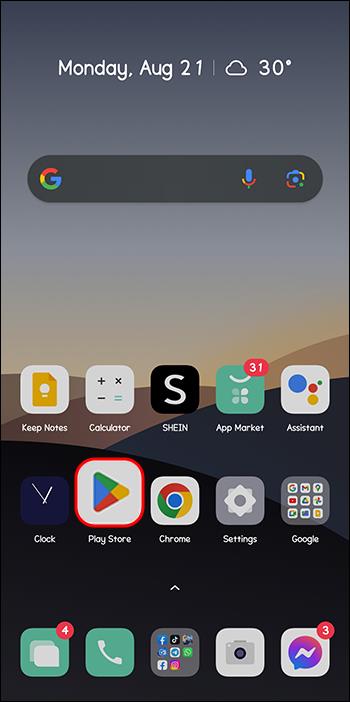
- Indtast "CapCut" i søgefeltet.
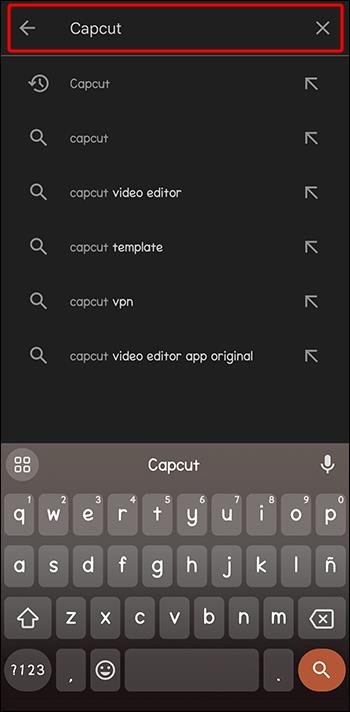
- Tryk på knappen "Opdater" ved siden af den.
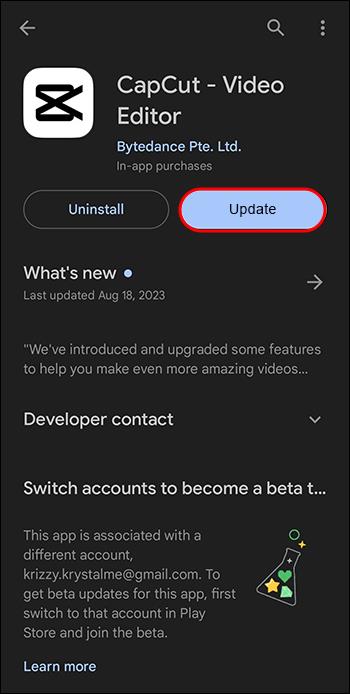
På din computer kan denne proces udføres direkte gennem CapCut-appen.
- Naviger til ikonet "Indstillinger" i øverste højre hjørne.

- Vælg "Version (din nuværende version)" fra rullemenuen.
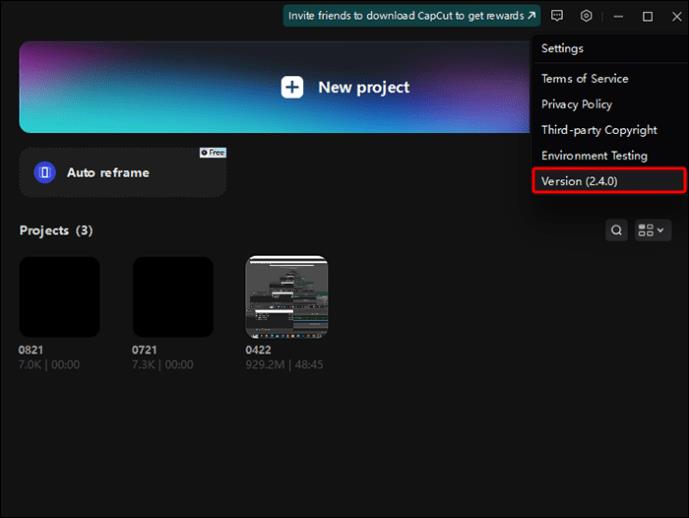
- Klik på knappen "Søg efter opdateringer" i pop op-vinduet.
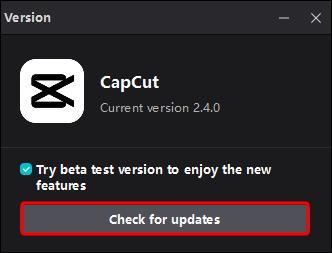
- Hvis der er nogen opdateringer, skal du klikke på knappen "Installer".
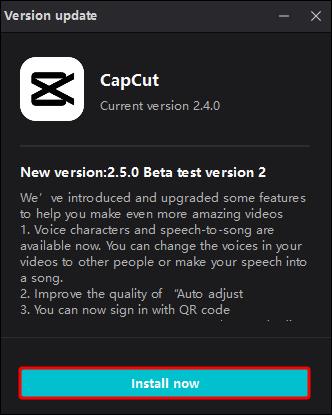
Hvis dette ikke løser problemet, kan du prøve at slette og geninstallere appen. Denne handling bør fjerne alle beskadigede filer, der kan forårsage eksportproblemer.
Stor filstørrelse
Jo større videoen er, jo flere ressourcer har CapCut brug for at behandle den. Som et resultat kan appen løbe ind i nogle problemer, mens videoen eksporteres. For at forhindre dette uheldige scenario skal du reducere din videos opløsning, kodehastighed og billedhastighed. Dette vil til gengæld reducere dens størrelse og hjælpe dig med at eksportere din video problemfrit.
Følg disse trin for at reducere disse værdier på din mobilenhed:
- Vælg den video, du vil eksportere.

- Gå til knappen "1080P" i øverste højre hjørne.
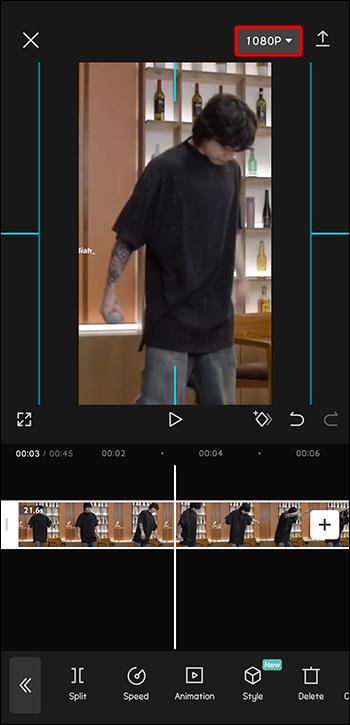
- Naviger til skyderen "Opløsning", og træk den til en lavere værdi (ideelt set "720p").
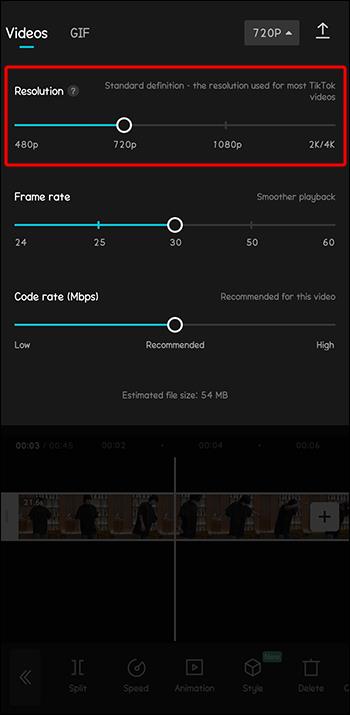
- Gentag trin 3 for "Frame rate" ("25") og "Code rate" skydere ("lav").
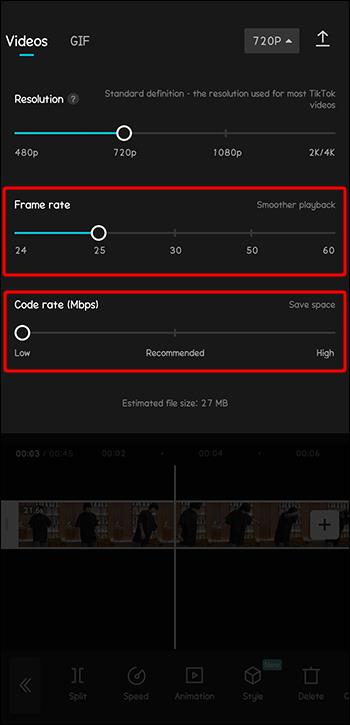
Hvis du bruger CapCuts desktop-klient, kan du reducere alle disse værdier lige før du eksporterer videoen.
- Klik på knappen "Eksporter" i øverste højre hjørne.
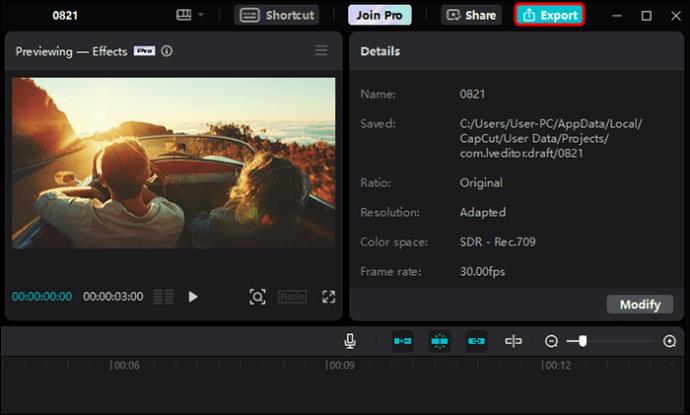
- Naviger til afsnittet "Videoeksportering".
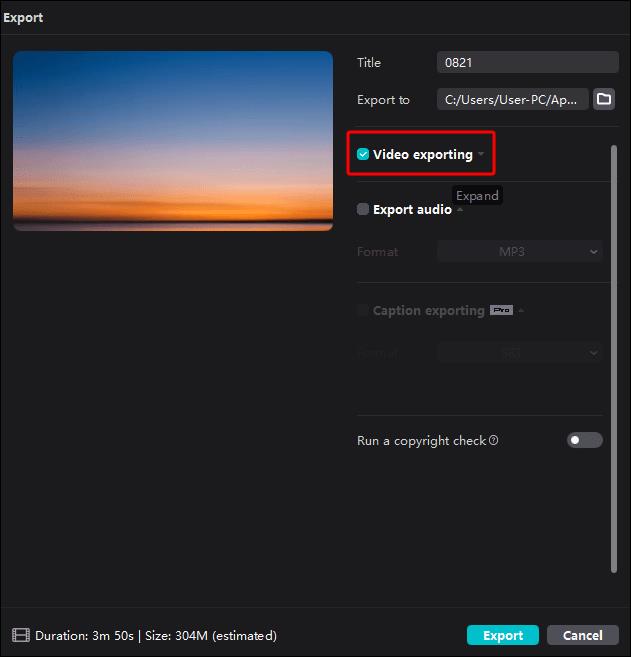
- Klik på rullemenuerne ud for fanerne "Opløsning", "Bithastighed" og "Billedhastighed".
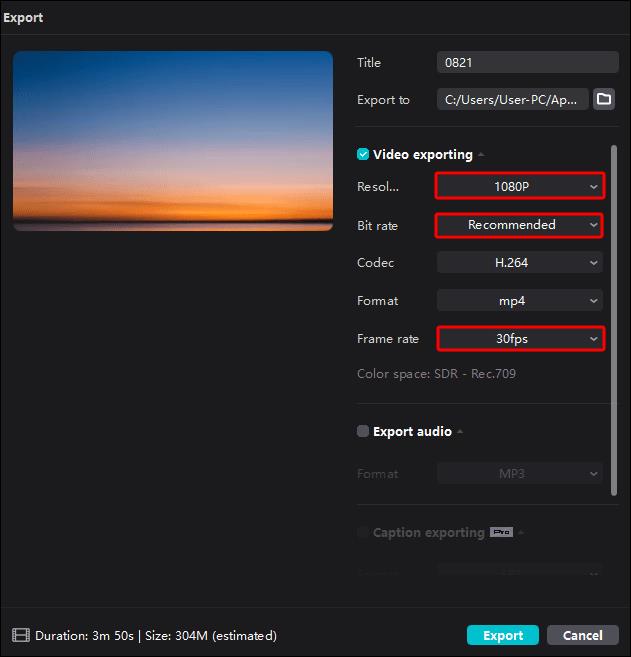
- Sænk deres værdier i overensstemmelse hermed.
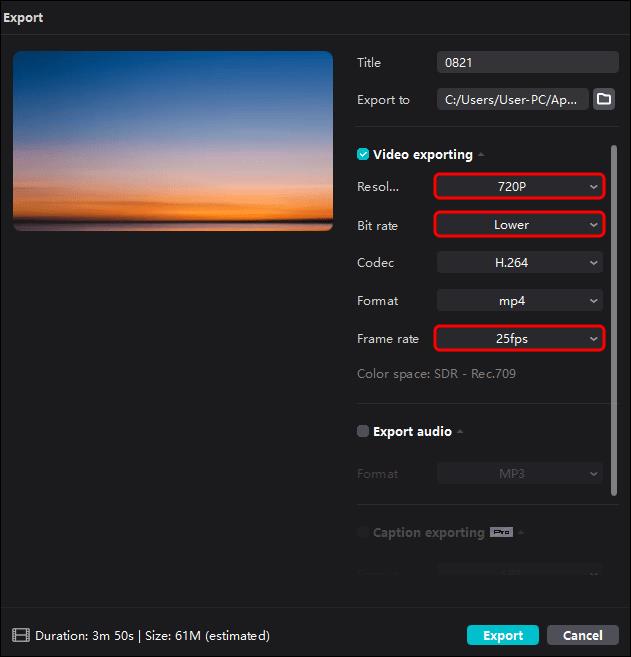
- Tryk på knappen "Eksporter" for at fuldføre processen.
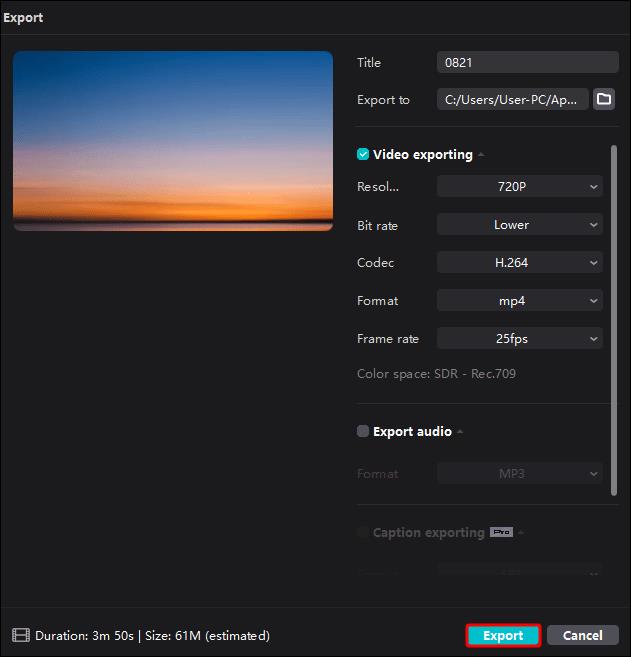
CapCuts onlineklient kræver lignende trin. Det giver dig dog kun mulighed for at justere opløsningen og billedhastigheden.
- Klik på den blå "Eksporter" knap i øverste højre hjørne.
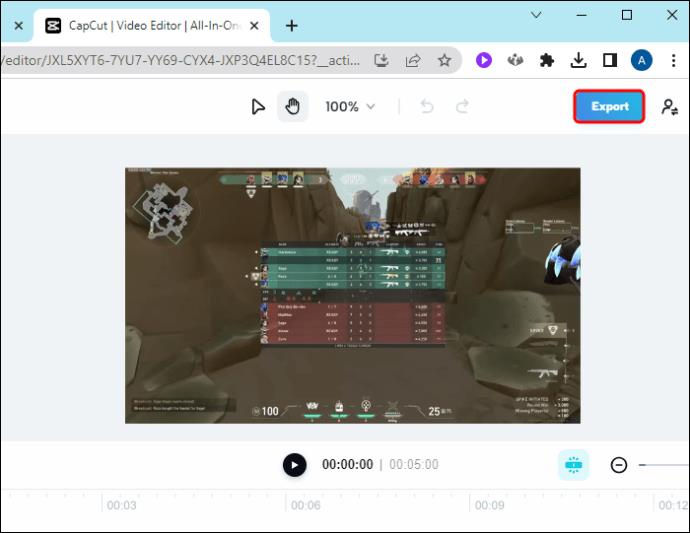
- Vælg "Avancerede indstillinger".
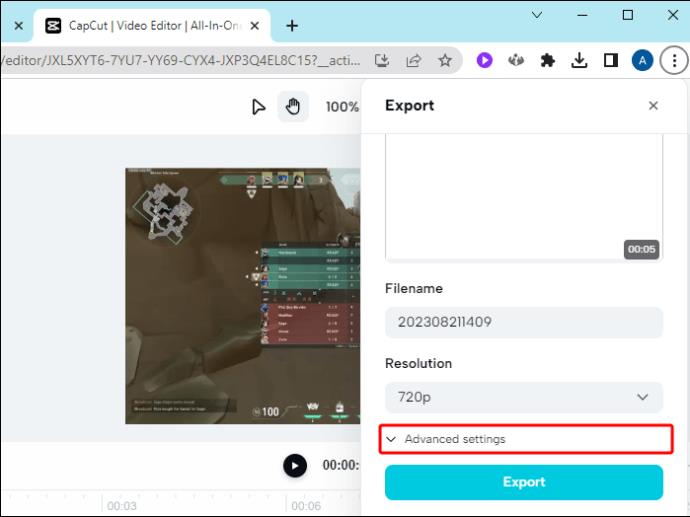
- Brug rullemenuer ved siden af "Opløsning" og "Billedhastighed" for at sænke deres værdier.
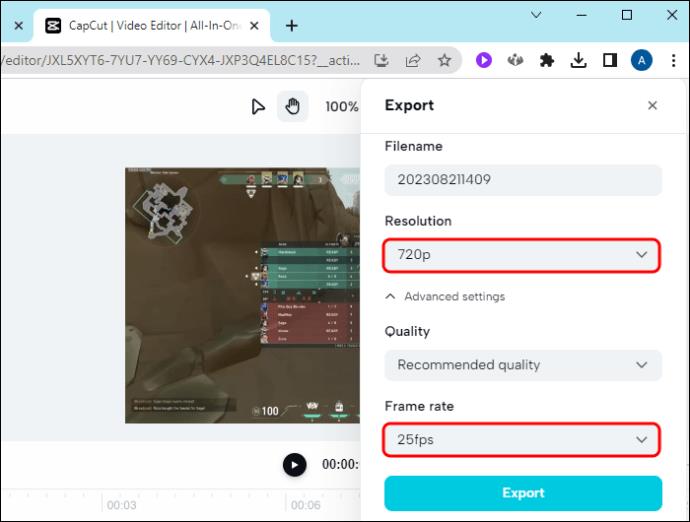
- Gå til "Eksporter".
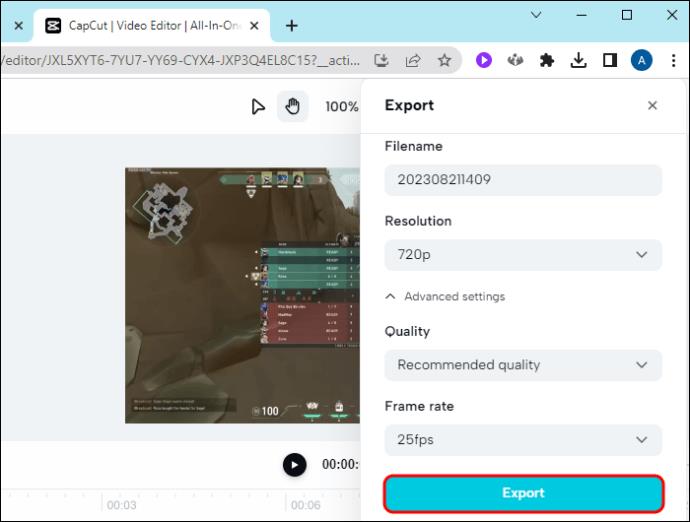
Overdreven cachedata
At have for mange cachedata i et hvilket som helst program giver intet andet end problemer, og CapCut er ikke anderledes. Uanset om de er overdrevne eller korrupte, kan disse data reducere din apps ydeevne og forårsage afbrydelser under eksporten. For at undgå at se en fejlmeddelelse i stedet for en omhyggeligt redigeret video, skal du rydde CapCuts cache-dato før eksport.
Hvis du bruger en iPhone, skal du gøre følgende:
- Start appen "Indstillinger".
- Find "CapCut" på applisten, og vælg den.
- Rul ned til bunden af appens side.
- Slå indstillingen "Nulstil cache ved næste start" til.
- Genstart CapCut for at slippe af med sin cache.
For Android-brugere går processen nogenlunde sådan her:
- Gå til din enheds "Indstillinger".
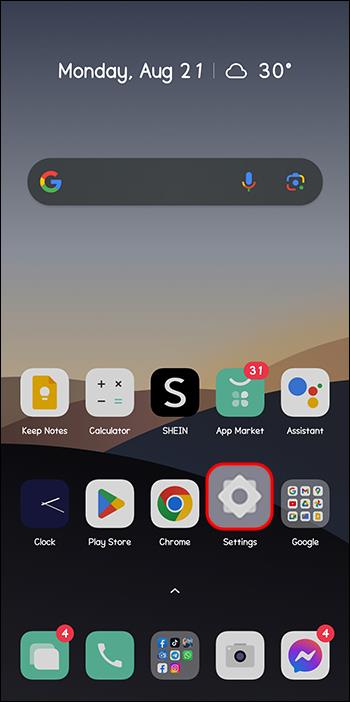
- Rul ned til fanen "Apps".
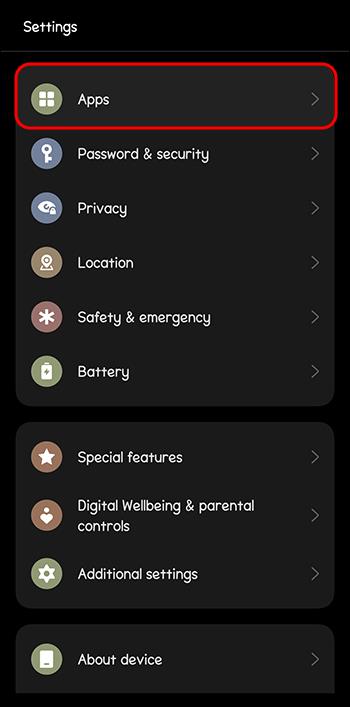
- Tryk på "Apps" igen.
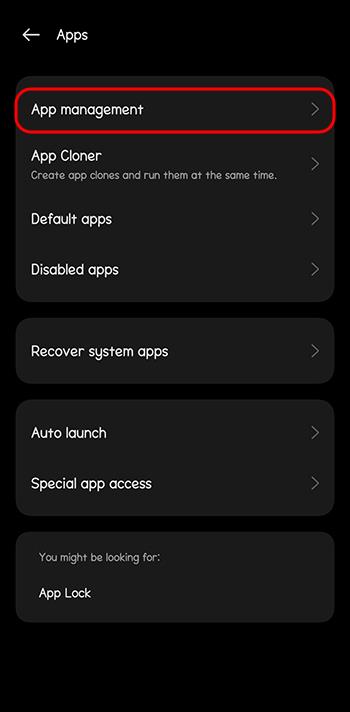
- Find "CapCut" på listen, og tryk på den.
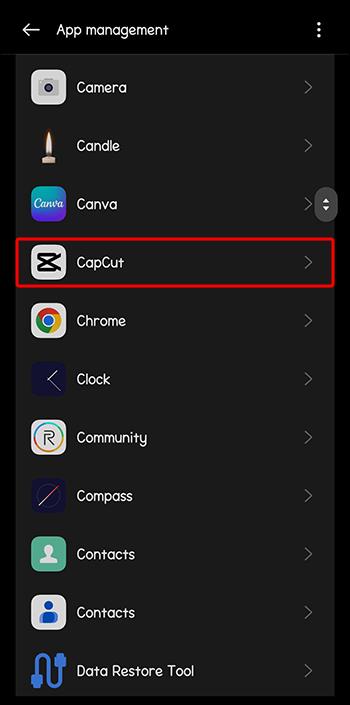
- Vælg fanen "Opbevaring".
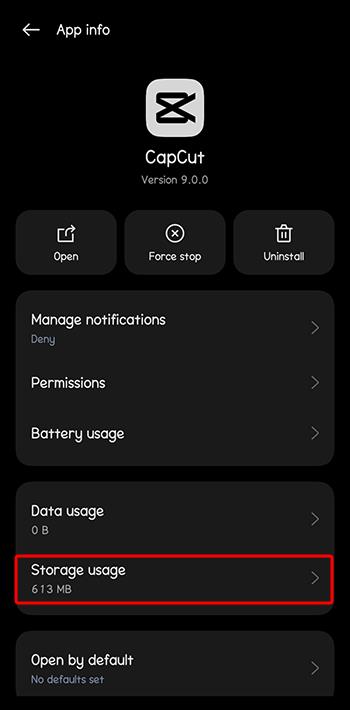
- Tryk på knappen "Ryd cache" nederst.
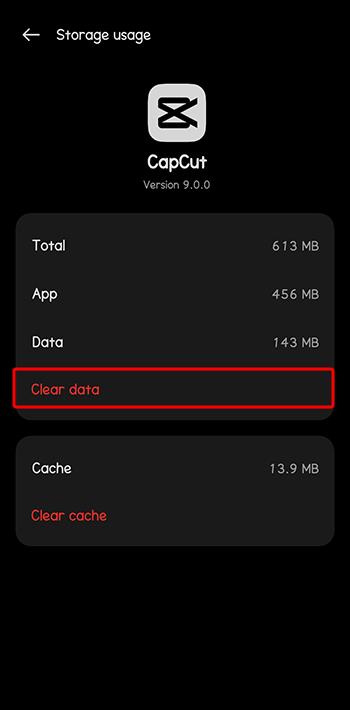
Start CapCut-appen på din computer og gør følgende:
- Klik på ikonet "Indstillinger" i øverste højre hjørne.

- Vælg "Indstillinger" fra rullemenuen.
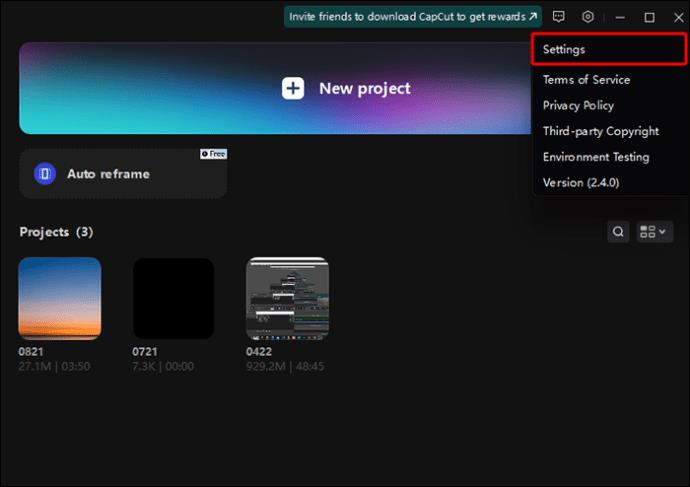
- Åbn fanen "Projekt" i pop op-vinduet.
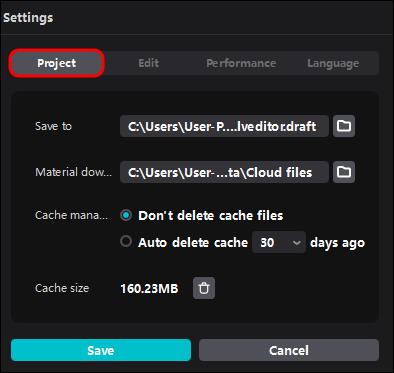
- Naviger til "Cachestørrelse" nederst.
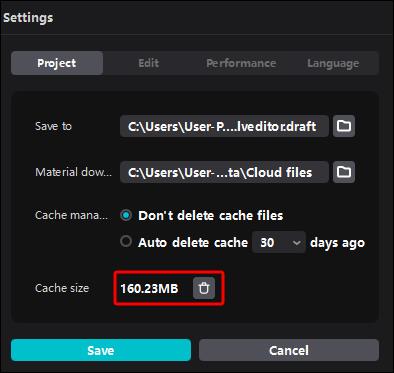
- Tryk på skraldespandsikonet.
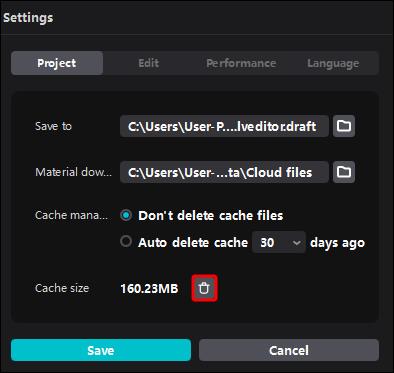
- Bekræft handlingen ved at klikke på "OK".
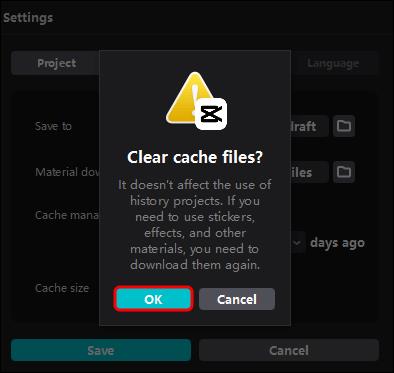
Ustabil internetforbindelse
Med en ustabil internetforbindelse kan du næsten ikke gøre noget på din telefon eller computer, endsige eksportere en video.
Men hvordan kan du se, om din internetforbindelse er synderen for dit CapCut-problem? Svaret er enkelt – tjek om andre apps kører problemfrit. Hvis ikke, er problemet løst! Nå, næsten.
At løse problemer med internetforbindelsen er trods alt en opgave i sig selv. De heldige vil støde på et mindre problem, der kun kræver en hurtig løsning (som at genstarte din router). Hvis du ikke er blandt dem, så gør dig klar til noget fifleri (f.eks. justering af netværksindstillinger).
Lad din fantasi løbe løbsk
Brug løsningerne skitseret i denne guide, og dine CapCut-videoer vil hurtigt forlade afsnittet "Projekter" og gå ud i verden. Antag, at du stadig ikke kan finde ud af, hvilket problem der hæmmer dit kunstneriske udtryk. Intet problem! Bare prøv hver løsning trin for trin, og du vil i sidste ende komme i mål.
Bruger du ofte CapCut? Har du haft problemer med appen? Fortæl os det i kommentarfeltet nedenfor.